Instalasi OpenSUSE 11.0 berbasis Text Mode
1. Masukkan DVD Instalasi openSUSE 11.0
2. Tekan F2 atau Del sesuai perintah untuk masuk bios
3. Atur boot untuk boot yang pertama pilih CD/DVD ROM dan untuk yang ke dua pilih boot dari hard disk
4. Tekan tombol F10 untuk save dan exit
5. Setelah itu computer akan merestart dan akan muncul gambar di bawah ini
 6. Tekan “F3” untuk mengatur Vidio Mode yaitu Teks Mode. Pilih Instalation, lalu tekan enter
6. Tekan “F3” untuk mengatur Vidio Mode yaitu Teks Mode. Pilih Instalation, lalu tekan enter
 7. Di sini open suse mulai melakukan langkah-langkah proses Installation.
7. Di sini open suse mulai melakukan langkah-langkah proses Installation.
 8. Tekan Alt + L bila ingin memilih model bahasa. Tekan Alt + A untuk pada "I Agree to the Licence Terms". Tekan Alt + N untuk Next/melanjutkan.
8. Tekan Alt + L bila ingin memilih model bahasa. Tekan Alt + A untuk pada "I Agree to the Licence Terms". Tekan Alt + N untuk Next/melanjutkan.
 9. Tunggu beberapa saat hingga muncul proses berikut.
9. Tunggu beberapa saat hingga muncul proses berikut.

10. Tekan Alt + I untuk New Installation. Tekan Alt + N untuk Next/melanjutkan.
 11. Clock and Time Zone. Tekan Alt + E untuk Region, pilih asia. Tekan Alt + Z untuk Time Zone, pilih Jakarta. Tekan Alt + C untuk mengkonfersi waktu. Tekan Alt + N untuk Next (disini anda dapat memilih region dan time zone sesuai tempat tinggal anda.
11. Clock and Time Zone. Tekan Alt + E untuk Region, pilih asia. Tekan Alt + Z untuk Time Zone, pilih Jakarta. Tekan Alt + C untuk mengkonfersi waktu. Tekan Alt + N untuk Next (disini anda dapat memilih region dan time zone sesuai tempat tinggal anda.
 12. Desktop Selection, untuk memilih tampilan pada tesktop. karena kita akan menginstal berbasis teks maka Tekan Alt + O untuk memilih other. Tekan Alt + I untuk "Minimal Server Selection (Text Mode) ". Tekan Alt + N untuk Next.
12. Desktop Selection, untuk memilih tampilan pada tesktop. karena kita akan menginstal berbasis teks maka Tekan Alt + O untuk memilih other. Tekan Alt + I untuk "Minimal Server Selection (Text Mode) ". Tekan Alt + N untuk Next.

13. Suggested partitioning. Tekan Alt + C untuk membuat partisi baru.
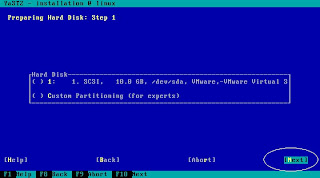 14. Tekan Alt + C untuk Custon partitioning. Tekan Alt + N untuk Next.
14. Tekan Alt + C untuk Custon partitioning. Tekan Alt + N untuk Next.

15. Tekan Alt + C untuk created partition. setelah muncul box Partition Type. Tekan Alt+E untuk extended lalu Alt + O untuk OK.
 16. Kemudian muncul tampilan box berikutnya. Takan Alt + D, dan isikan “1GB” lalu tekan Alt + O untuk OK.
16. Kemudian muncul tampilan box berikutnya. Takan Alt + D, dan isikan “1GB” lalu tekan Alt + O untuk OK.

17. Tekan Alt + F untuk Format, dan tekan Alt + M untuk memilih File System, lalu pilih “Swap”. Tekan Alt + D dan isikan “+1GB”. Tekan Alt + O untuk OK
 18. Tekan Alt + C kembali untuk membuat partisi ke dua. Tekan Alt + D dan isikan “5GB”. Tekan Alt + M lalu pilih “/”. Tekan O untuk OK.
18. Tekan Alt + C kembali untuk membuat partisi ke dua. Tekan Alt + D dan isikan “5GB”. Tekan Alt + M lalu pilih “/”. Tekan O untuk OK.

19. Tekan Alt + C kembali untuk membuat partisi ke tiga. Tidak perlu menekan Alt + D sebab untuk partisi kali ini menggunakan sisa kapasitas harddisk. Tekan Alt + M, lalu pilih “/ home”. Tekan Alt + O untuk OK.
 20. Setelah melakukan partisi maka akan muncul tampilan seperti dibawah ini. Tekan Alt + N untuk Next/ melanjutkan.
20. Setelah melakukan partisi maka akan muncul tampilan seperti dibawah ini. Tekan Alt + N untuk Next/ melanjutkan.

21. Berikutnya akan tampil kembali page Suggested Partitioning. Tekan Alt + N untuk Next/ melanjutkan.
 22. Tekan Alt + F untuk Full Name. Tekan Alt + U untuk User Name. Tekan Alt + P untuk mengisikan Password dan tekan Alt + O untuk Confirm Password. Hilangkan tanda ”x” pada Automatic Login bila ingin menjalankan OS secara Login. Tekan Alt + Next untuk Next.
22. Tekan Alt + F untuk Full Name. Tekan Alt + U untuk User Name. Tekan Alt + P untuk mengisikan Password dan tekan Alt + O untuk Confirm Password. Hilangkan tanda ”x” pada Automatic Login bila ingin menjalankan OS secara Login. Tekan Alt + Next untuk Next.

23. Tekan Alt + P untuk mengisi password dan Alt + F untuk memasukkan password root yang sama. Tekan Alt + Next untuk Next.
 24. tekan Alt + I untuk Install.
24. tekan Alt + I untuk Install.

25. tunggu sampai proses instalasi selasai
 26. Bilaselesai komputer akan restart maka proses instalisasi telah usai dan berhasil. Kemudian anda dapat menggunakan OpenSUSE 11.0 berbasis Teks sesuai keinginan.
26. Bilaselesai komputer akan restart maka proses instalisasi telah usai dan berhasil. Kemudian anda dapat menggunakan OpenSUSE 11.0 berbasis Teks sesuai keinginan.




Tidak ada komentar:
Posting Komentar
tinggalkan komentar untuk perbaikan blog ini!!!!!